Διαφήμιση
Τον περασμένο χρόνο είχα τον απόλυτο εφιάλτη με τους λογαριασμούς ηλεκτρονικού ταχυδρομείου μου αφού έσκαψα τη μετανάστευση του web-host μου. Το μακρύ και το σύντομο από αυτό είναι ότι έχω χάσει πολλά emails, και πολλές από τις επαφές που σχετίζονται με αυτά τα μηνύματα ηλεκτρονικού ταχυδρομείου, επίσης. Εμείς δημιουργήστε αντίγραφα ασφαλείας των μηχανών μας Ο Οδηγός δημιουργίας αντιγράφων ασφαλείας και επαναφοράς των WindowsΚαταστροφές συμβαίνουν. Αν δεν είστε διατεθειμένοι να χάσετε τα δεδομένα σας, χρειάζεστε μια καλή ρουτίνα δημιουργίας αντιγράφων ασφαλείας των Windows. Θα σας δείξουμε πώς να προετοιμάσετε τα αντίγραφα ασφαλείας και να τα επαναφέρετε. Διαβάστε περισσότερα τακτικά, είτε πρόκειται για PC, Mac, iDevice ή Android, αλλά δεν είμαστε πάντα τόσο διασκεδαστικοί για τα μεμονωμένα κομμάτια του λογισμικού μας και τα συμφραζόμενα δεδομένα τους.
Αξίζει πάντα εξάγοντας τις επαφές σας 5 εύκολους τρόπους για να δημιουργήσετε αντίγραφα ασφαλείας των δεδομένων του Microsoft Outlook Διαβάστε περισσότερα
και δημιουργία αντιγράφων ασφαλείας των ηλεκτρονικών μηνυμάτων. Είναι μια γρήγορη δουλειά που θα σώσει το μπέικον σου κάτω από τη γραμμή.Εξαγωγή επαφών του Outlook
Κατευθύνομαι προς Αρχείο> Άνοιγμα & Εξαγωγή> Εισαγωγή / Εξαγωγή. Στο παράθυρο διαλόγου επιλέξτε Εξαγωγή σε αρχείο, ακολουθούμενη από Τιμές διαχωρισμένες με κόμματα. Η επόμενη οθόνη σάς επιτρέπει να μετακινηθείτε στους φακέλους σας. Εντοπίστε το Επαφές φάκελο και εισαγάγετε ένα αποθηκευτικό όνομα για τα εξαγόμενα Αρχείο CSV Γρήγορη επεξεργασία αρχείων CSV με Advanced Find & Replace Tools στο Notepad ++Το Notepad ++ είναι ένας εξαιρετικά ισχυρός (και δωρεάν!) Επεξεργαστής κειμένου. Τα εργαλεία εύρεσης και αντικατάστασης μπορούν να κάνουν τα πάντα από μια απλή αναζήτηση και να αντικαταστήσουν σε ένα μόνο αρχείο σε μια κανονική αναζήτηση με βάση την έκφραση και να την αντικαταστήσουν ... Διαβάστε περισσότερα .
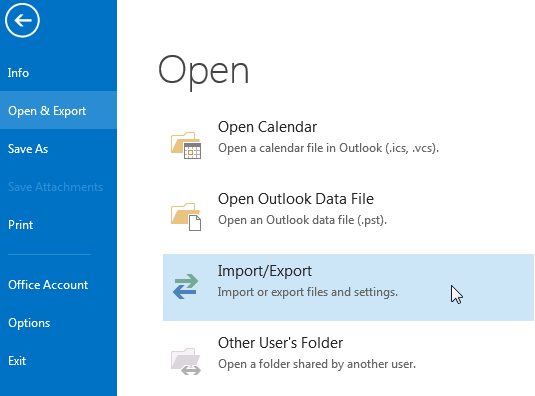
Μπορείτε να κάνετε κλικ στο επόμενο πεδίο αν θέλετε ή να αλλάξετε τις ρυθμίσεις Προσαρμοσμένου πεδίου. Τα πεδία είναι το όνομα που δίνεται στις μεταβλητές στη λίστα επαφών σας. Αν θέλετε να εξάγετε μόνο ένα περιορισμένο σύνολο παραμέτρων πεδίου, πατήστε Καθαρισμός πεδίου. Στη συνέχεια, μπορείτε να προσθέσετε ένα άλλο σύνολο πεδίων. Η παρακάτω εικόνα σας δίνει κάποιες χρήσιμες καταχωρίσεις για το αρχείο σας CSV - θα μπορούσατε στη συνέχεια να διαγράψετε οποιεσδήποτε καταχωρίσεις στο αρχείο CSV χωρίς τις αντίστοιχες παραμέτρους, αλλά αυτή είναι μια άλλη ιστορία.
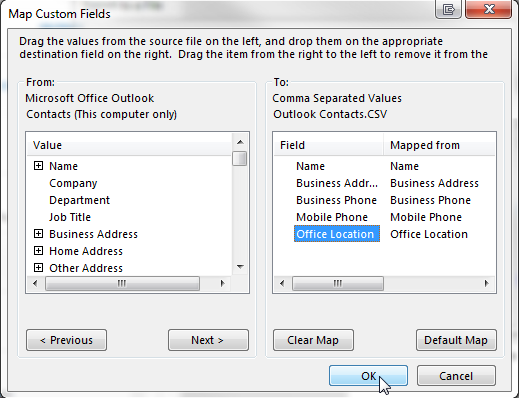
Το Outlook διαθέτει επίσης δύο άλλες μορφές αρχείων εξαγωγής Πώς να ανοίξετε παράξενους τύπους αρχείων στα WindowsΟι υπολογιστές γνωρίζουν χιλιάδες διαφορετικές μορφές αρχείων. Μερικές φορές, τόσο εσείς όσο και τα Windows είστε ανίδεοι για το πώς να ανοίξετε ένα περίεργο αρχείο. Εδώ μπορείτε να μάθετε πώς μπορείτε να ανοίξετε αυτά τα αρχεία. Διαβάστε περισσότερα :
- Αρχείο δεδομένων Outlook - .pst: Ένα αρχείο δεδομένων που περιέχει μηνύματα και άλλα δεδομένα που μπορούν να αποθηκευτούν στον υπολογιστή σας. Τα μηνύματα ηλεκτρονικού ταχυδρομείου και άλλα σημαντικά δεδομένα μεταφορτώνονται και αποθηκεύονται ή η αλληλογραφία μπορεί να αρχειοθετηθεί σε κομμάτια σε ένα μόνο αρχείο .pst. Η εξαγωγή ή η αρχειοθέτηση του μηνύματος ηλεκτρονικού ταχυδρομείου σας μπορεί να προσφέρει περισσότερο χώρο στον διακομιστή αλληλογραφίας σας, αυτό είναι ένα ζήτημα. Πιο κοινά που χρησιμοποιούνται από λογαριασμούς POP3 IMAP vs. POP3: Τι είναι αυτό και ποιο θα έπρεπε να χρησιμοποιήσετε;Εάν έχετε ρυθμίσει ποτέ έναν πελάτη ηλεκτρονικού ταχυδρομείου ή μια εφαρμογή, θα συναντήσετε σίγουρα τους όρους POP και IMAP. Θυμάσαι ποια επιλογή και γιατί; Αν δεν είστε ... Διαβάστε περισσότερα .
- Αποσυνδεδεμένο αρχείο δεδομένων του Outlook – .ost: Οι περισσότεροι άλλοι τύποι λογαριασμών ηλεκτρονικού ταχυδρομείου θα εξάγουν τα μηνύματά τους και σημαντικά δεδομένα σε ένα αρχείο .ost, συμπεριλαμβανομένων των λογαριασμών Microsoft Exchange, Outlook, Google Gmail και IMAP. Οι ζωτικές σας πληροφορίες έχουν παραδοθεί και αποθηκευτούν στο διακομιστή αλληλογραφίας, ενώ ένα συγχρονισμένο αντίγραφο είναι αποθηκευμένο στο μηχάνημά σας.
Ποτέ δεν σκέφτηκα να υποστηρίζω το αρχείο ηλεκτρονικού ταχυδρομείου μου πριν από την καταστροφή του webhosting μου. τώρα είναι μια φορά κάθε μήνα, για να είμαι σίγουρος. Για εκείνους με σας περιορισμένο χώρο διακομιστή αλληλογραφίας 3 τρόποι για να ελευθερώσετε χώρο αποθήκευσης στον λογαριασμό σας στο GmailΤο Google Mail προσφέρει αυτήν την περίοδο δωρεάν αποθήκευση 7.679 MB. Για τον μέσο χρήστη, αυτό είναι αρκετό διάστημα για να διαρκέσει μια ζωή. Αλλά τι γίνεται αν εξαντλήσετε χώρο αποθήκευσης παρόλα αυτά; Πώς μπορείτε να βρείτε ... Διαβάστε περισσότερα , η αποθήκευση και η διαγραφή μπορεί να απελευθερώσει κάποια πολύτιμα byte.
Εισαγωγή επαφών του Outlook
Η εισαγωγή επαφών στο Outlook είναι επίσης μια απρόσκοπτη εργασία. Επιστροφή στο Αρχείο> Άνοιγμα & Εξαγωγή> Εισαγωγή / Εξαγωγή. Μπορείτε να εισαγάγετε από ένα VCard, ένα .csv, ένα .txt ή ένα .pst, μεταξύ άλλων. Επιλέγω Εισαγωγή από άλλο πρόγραμμα ή αρχείο, ακολουθούμενο από τον τύπο αρχείου της επιλογής σας. Θα χρησιμοποιήσω ένα .csv. Ο οδηγός εισαγωγής μπορεί στη συνέχεια να αντικαταστήσει τα διπλότυπα ή να επιτρέψει την αντικατάστασή τους με τις εισερχόμενες επαφές ή απλά να αγνοήσει τα διπλότυπα. Επιλέξτε τη σωστή επιλογή για εσάς.
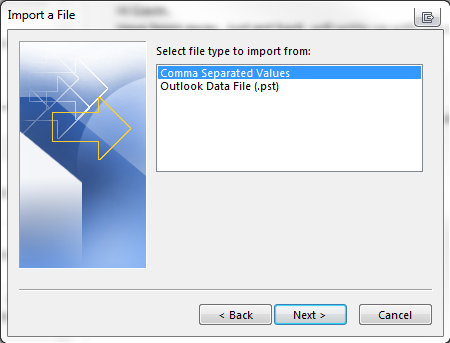
Εντοπίστε το αρχείο επαφών που θα εισαγάγετε. Η επόμενη οθόνη ζητά τον φάκελο προορισμού. Πρέπει να περιηγηθείτε στους διαθέσιμους φακέλους μέχρι να βρείτε Επαφές. Επιλέξτε αυτό και πατήστε επόμενο. Θα σημειώσετε τις επιλογές για να αλλάξετε τα πεδία εισαγωγής, ακριβώς όπως θα μπορούσαμε να τα επεξεργαστούμε κατά την εξαγωγή των επαφών μας. Αυτή τη φορά θα παραμείνουμε στην προεπιλογή.
Εξαγωγή επαφών του Gmail
Οι επαφές του Gmail είναι λιγότερο από ένα πρόβλημα καθώς διατηρούνται στο διαδίκτυο. Παρόλα αυτά, είναι πάντα βολικό να ενοποιήσετε τη λίστα επαφών σας ανάμεσα σε κατακερματισμένες μισές συνομιλίες σε πολλούς πελάτες.
Συνδεθείτε στο λογαριασμό Gmail που θέλετε να εξάγετε. Κάντε κλικ στη λέξη Gmail στην επάνω αριστερή γωνία, στη συνέχεια Επαφές. Θα μετακινηθείτε σε μια νέα οθόνη που θα περιέχει όλες τις επαφές σας από το Gmail σας και ενδεχομένως και από τον τηλεφωνικό σας κατάλογο Android, εάν αυτή είναι η συσκευή που προτιμάτε. Επιλέγω Περισσότερο για να ανοίξετε το αναπτυσσόμενο μενού - πρέπει τώρα να δείτε μια επιλογή Εξαγωγή τις επαφές σας.
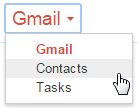
Το παράθυρο διαλόγου παρέχει διάφορες επιλογές επιλογής. Μπορείς εξαγωγή ολόκληρης της λίστας επαφών Πώς να χρησιμοποιήσετε τα δεδομένα του Gmail που έχετε κατεβάσειΜπορείτε να κατεβάσετε τελικά ένα αντίγραφο των δεδομένων σας στο Gmail! Το αρχείο MBOX που σας δίνει το Gmail είναι ιδανικό για τη διατήρηση ενός αντιγράφου ασφαλείας εκτός σύνδεσης ή για τη μετακίνηση όλων των μηνυμάτων ηλεκτρονικού ταχυδρομείου σε μια νέα υπηρεσία ή λογαριασμό Gmail. Διαβάστε περισσότερα , τις επαφές σας με αστέρι, τις επαφές σας στο Κύκλοι Google ή μια λίστα με τις πιο συχνά επικοινωμένες σας σελίδες. Μπορείτε επίσης να δημιουργήσετε μια προσαρμοσμένη λίστα επαφών για εξαγωγή μέσα στο Gmail προσθέτοντας κάθε εγγραφή σε μια ξεχωριστή λίστα επαφών. Κάντε αυτό επιλέγοντας κάθε εγγραφή και στη συνέχεια κατευθυνθείτε στη γραμμή επιλογών επαφών. Θα πρέπει να μπορείτε να τα προσθέσετε σε μια ενιαία ομάδα.
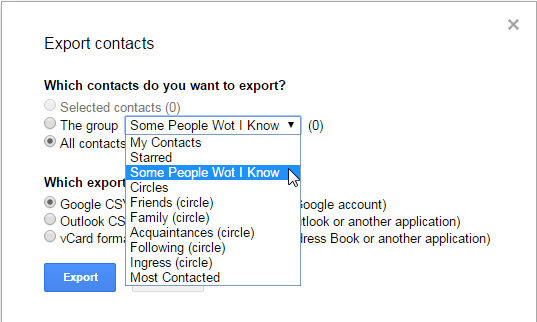
Μόλις είστε έτοιμοι, επιλέξτε τη μορφή εξαγωγής σας. Εάν οι επαφές σας δεν μετακινούνται από έναν λογαριασμό Google σε άλλο ή εξαγάγετε σε ένα προϊόν της Apple, επιλέξτε το Outlook CSV επιλογή μορφής. Αυτό χρησιμοποιεί μια τυποποιημένη μορφή που θα μπορείτε να χρησιμοποιήσετε με την πλειοψηφία των πελατών ηλεκτρονικού ταχυδρομείου. Αποθηκεύστε και τελειώσατε!
Εισαγωγή επαφών του Gmail
Αυτή η διαδικασία είναι πολύ παρόμοια με την εξαγωγή, εκτός από την εμφάνιση στο Gmail του αρχείου που θέλετε να εισαγάγετε. Αφού εισέλθετε στη σελίδα Επαφές Gmail, κατευθυνθείτε για το ίδιο Περισσότερο πατήσαμε παλιότερα, αλλά αυτή τη φορά επιλέξαμε Εισαγωγή. Θα συναντήσετε αυτό το παράθυρο διαλόγου:
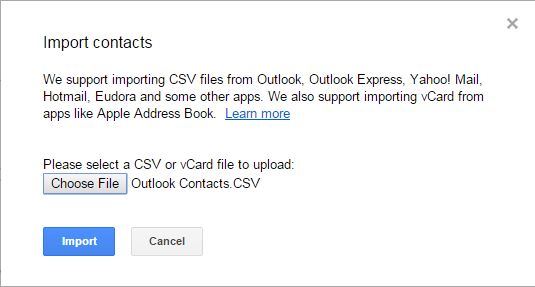
Μόλις επιλέξετε το αρχείο σας, πατήστε Εισαγωγή.
Εξαγωγή επαφών Thunderbird
Ανοιξε το Βιβλίο διευθύνσεων, που βρίσκεται στην επάνω γραμμή εργαλείων. Μόλις ανοίξετε το κεφάλι Εργαλεία> Εξαγωγή. Αυτό θα φέρει το Αποθήκευση ως πλαίσιο διαλόγου. Ο Thunderbird μπορεί να εξαγάγει αρχεία .csv, .ldif και .tab / .txt.

Θα ήθελα να επιλέξω είτε το .csv είτε το .tab / .txt για την εξαγωγή επαφών του Thunderbird, ειδικά εάν μετεγκαθίστανται στο Outlook. Το .ldif υποστηρίζεται από το Mozilla Thunderbird και το Mozilla Thunderbird Βιβλία διευθύνσεων της Apple, αλλά όχι το Outlook. Αν συναντήσετε έναν τύπο αρχείου .ldif ή δεν έχετε εγκαταστήσει κάποιο λογισμικό που να μπορεί να το ανοίξει, μπορεί να χρησιμοποιηθεί ένα αρχείο .ldif μετατρέπεται σε .csv χρησιμοποιώντας λογισμικό ελεύθερης αναζήτησης.
Εισαγωγή επαφών Thunderbird
Για να εισαγάγετε επαφές στον Thunderbird επιλέξτε Εισαγωγή αντί για εξαγωγή και ακολουθήστε τις επιλογές διαλόγου στην οθόνη - δεν μπορείτε πραγματικά να πάτε στραβά!
Voila. Το βιβλίο διευθύνσεών σας θα πρέπει τώρα να σπάει με τους αγαπημένους σας και τους συνεργάτες σας.
Ελπίζω ότι τώρα θα νιώσετε βέβαιοι ότι εισάγετε και εξάγετε επαφές χρησιμοποιώντας το Outlook, το Gmail και το Thunderbird - αλλά ρεαλιστικά, τα περισσότερα χαρακτηριστικά εισαγωγής / εξαγωγής είναι σχετικά οικουμενικά στα περισσότερα πελάτες ηλεκτρονικού ταχυδρομείου. Καλή τύχη!
Βοήθησαμε; Τι πελάτη ηλεκτρονικού ταχυδρομείου χρησιμοποιείτε; Ενημερώστε μας παρακάτω!
Ο Gavin είναι ανώτερος συγγραφέας για το MUO. Είναι επίσης ο Editor και ο Διαχειριστής SEO για την κρυπτο-εστιασμένη περιοχή αδελφών της MakeUseOf, Αποκωδικοποιημένα μπλοκ. Έχει ένα σύγχρονο γράψιμο BA (Hons) με ψηφιακές καλλιτεχνικές πρακτικές που λεηλάτησαν από τους λόφους του Ντέβον, καθώς και πάνω από μια δεκαετία επαγγελματικής γραφής. Απολαμβάνει άφθονες ποσότητες τσαγιού.